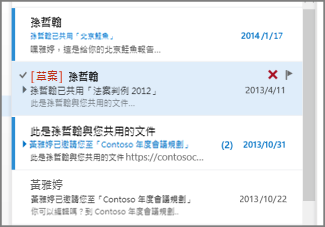在 Outlook Web App 中建立新郵件就如選擇 [ 新郵件] 一樣簡單。 回復郵件同樣簡單。 選擇 讀取窗格中郵件頂端的 [回復]、[ 全部回復] 或 [ 轉寄 ]。
|
本文適用於 Outlook Web App,該應用程式是由管理執行 Exchange Server 2013 或 2010 之電子郵件伺服器的組織使用。 如果您是使用 Microsoft 365 或 Exchange Server 2016 或 2019,您的電子郵件程式是 Outlook 網頁版。 如需 Outlook 網頁版的說明,請參閱取得 Outlook 網頁版的說明。 |
-
在工具列上,選擇 [ 新郵件]。
-
在 [ 收件 者] 或 [ 副本 ] 行中,輸入您聯繫人資料夾或組織通訊清單中任何人的名稱。 您也可以輸入電子郵件位址。
附註: 第一次輸入某人的名稱時,Outlook Web App 會搜尋該人員的地址。 系統會儲存搜尋的名稱,以便在您下次傳送郵件給該人員時更快速地解析。
-
新增主旨、輸入訊息,然後選擇 [當您完成時
當您回復郵件時,會自動發生三件事。 在新郵件表單中,會包含原始郵件的主旨和文字,並新增前綴 (Re:) 表示它是回復。
僅回復給傳送郵件的人員
-
選取讀取窗格中的郵件,然後選擇郵件頂端
-
輸入您的回復,然後選擇郵件頂端的 [
回復郵件寄件人和所有其他收件者
-
選取讀取窗格中的郵件,然後選擇 [全部 回復]
-
輸入您的回復,然後選擇郵件頂端的 [
當您轉寄郵件時,主旨和原始郵件會自動包含在新郵件表單中。 也會在轉寄的郵件中加入前置詞 (Fw:) 。
-
選取讀取窗格中的郵件,然後選擇 [
-
執行下列其中一個動作:
-
在 [ 收件者 ] 行中,輸入接收郵件之人員的名稱或電子郵件位址。
或
-
選擇 [收件者 ] 或 [ 副本 ] 以開啟通訊清單。
-
-
輸入訊息,然後選擇郵件頂端
[ 插入
-
新增附件 選擇畫面頂端的 [ 插入 > 附件 ]
-
新增出現在郵件 中的圖片 選擇 [
-
手動 新增簽名 選擇 [
Outlook Web App 提供 [ 其他動作 ]
-
救 Outlook Web App 在撰寫郵件時自動儲存訊息,但您可以隨時強制儲存。
-
顯示密件抄送 使用 [密件抄送 ] 將某人包含在收件者清單中,同時隱藏其名稱,不讓其他收件者查看。
-
[顯示來源] 如果您有從多個位址傳送的許可權,請使用此字段變更您正在撰寫的郵件寄件者 位址 。
-
檢查名稱 選取此選項可檢查您所輸入的名稱和電子郵件位址,以確保可以傳送郵件給他們。
-
設定重要性 用來設定郵件重要性。 這不會變更郵件的處理方式,但會讓收件者知道郵件的重要性是否高或重要性低。
-
切換到純文字 用來變更 切換到 HTML 的標準設定。
-
顯示訊息選項 此選項提供額外的 郵件選項 ,您可以在其中設定郵件敏感度並要求已讀回執。
敏感度設定有 [普通]、[個人]、[私人] 和 [機密]。 這些設定僅供參考,不會變更郵件的處理方式。
如果您想知道您傳送的郵件何時送達收件者,請要求送達回條。 讀取回條則是告訴您傳送的郵件已被標示為已讀取。 不過,有些電子郵件程式允許收件者選擇是否回復已讀回執。
重要:
-
視您的系統管理員是否開啟這些功能而定,您可能也會看到加密郵件或數位簽署郵件的選項。
-
如果您的帳戶有權 限管理設定 可用,您也會看到 [ 設定許可權] 選項。 例如,您可以使用許可權,防止收件者轉寄您已傳送的郵件,或使用全部回復回復您已傳送的郵件。
在 Outlook Web App中,您可以隨時開始、停止及重新開始撰寫。 Outlook Web App 自動儲存您正在處理的郵件。
若要尋找您已開始但未傳送的郵件,請先查看資料夾清單中的 [草稿 ] 資料夾。 草稿在傳送或刪除之前都會保留在這裡。
如果您在 [ 草 稿] 資料夾中找不到草稿郵件,請在同一個資料夾中尋找原始郵件。 傳送原始郵件人員名稱旁的郵件清單中會顯示 [草稿] 字樣。
處理草稿郵件
選取郵件清單中的草稿郵件,即可在讀取窗格中檢視。 您可以捨棄草稿或繼續處理草稿。
-
在新視窗中檢視郵件 您可以在另一個視窗中檢視您正在撰寫的郵件。 選擇郵件上方 角落的 [在個別視窗 中開啟
-
新增更多收件者至郵件 您可以隨時在傳送郵件之前新增更多收件者。 在 [ 收件 者] 或 [ 副本 ] 行中,輸入收件者的名稱或電子郵件位址。


![螢幕快照顯示用來傳送電子郵件訊息的 [傳送] 控件。](/images/zh-tw/fa0272a1-abc9-404a-90e2-305c50601607)





![螢幕快照顯示郵件工具列上 [其他] 命令中可用的選項。](/images/zh-tw/f8d6a4e0-0bdb-4ffa-a715-6f7d133da3db)
![螢幕快照顯示訊息的其他可用選項,其中醒目提示 [設定重要性],顯示 [高]、[標準] 和 [低] 的值。](/images/zh-tw/73419180-eb89-4527-9126-d95f70e09798)
![螢幕快照顯示 [訊息選項] 對話框,其中顯示設定敏感度等級以及要求送達或已讀回執的選項。](/images/zh-tw/0d6fa906-1626-4508-a9ea-4f05855c55ad)